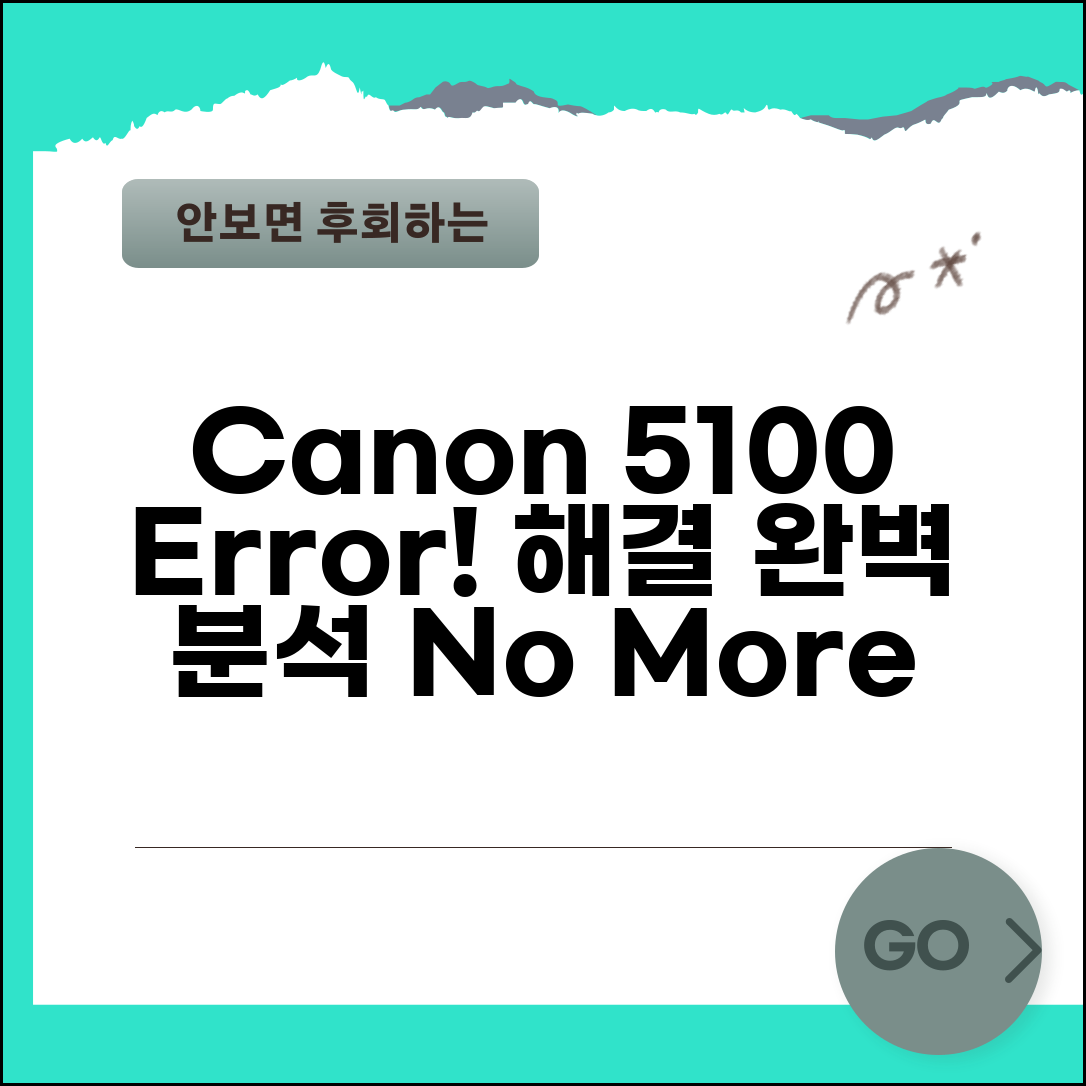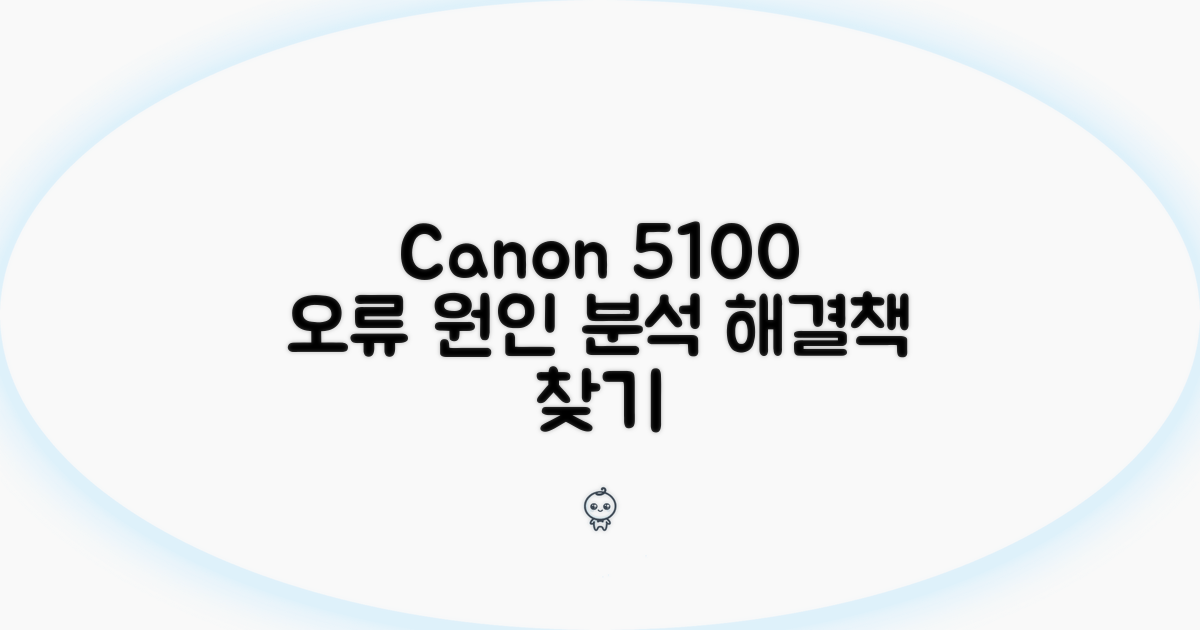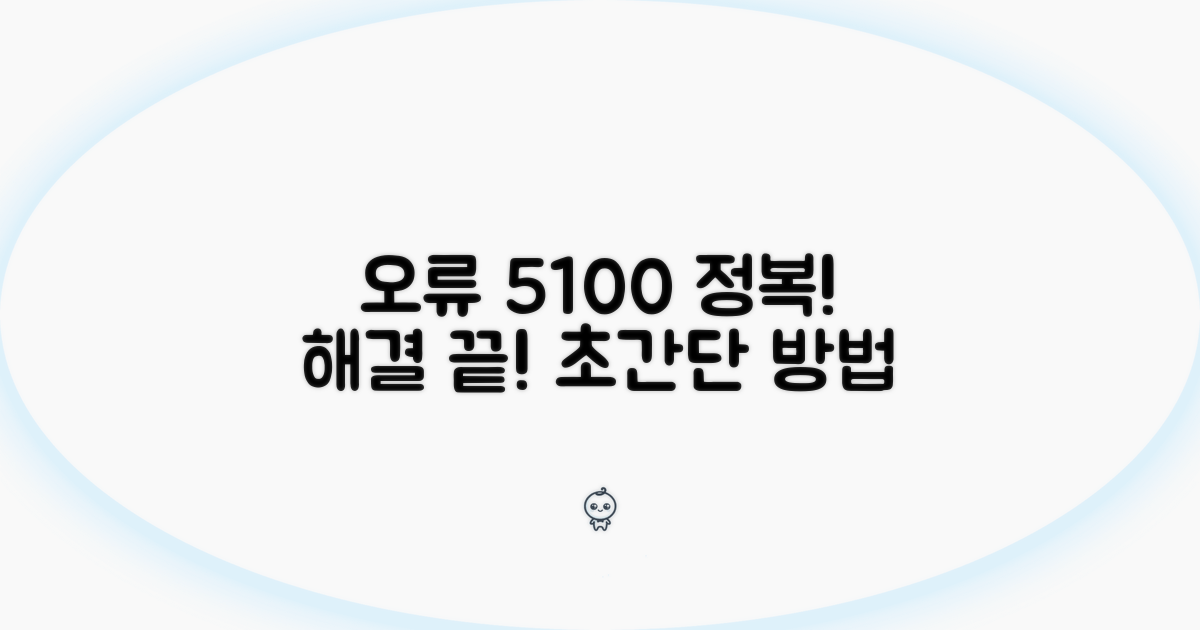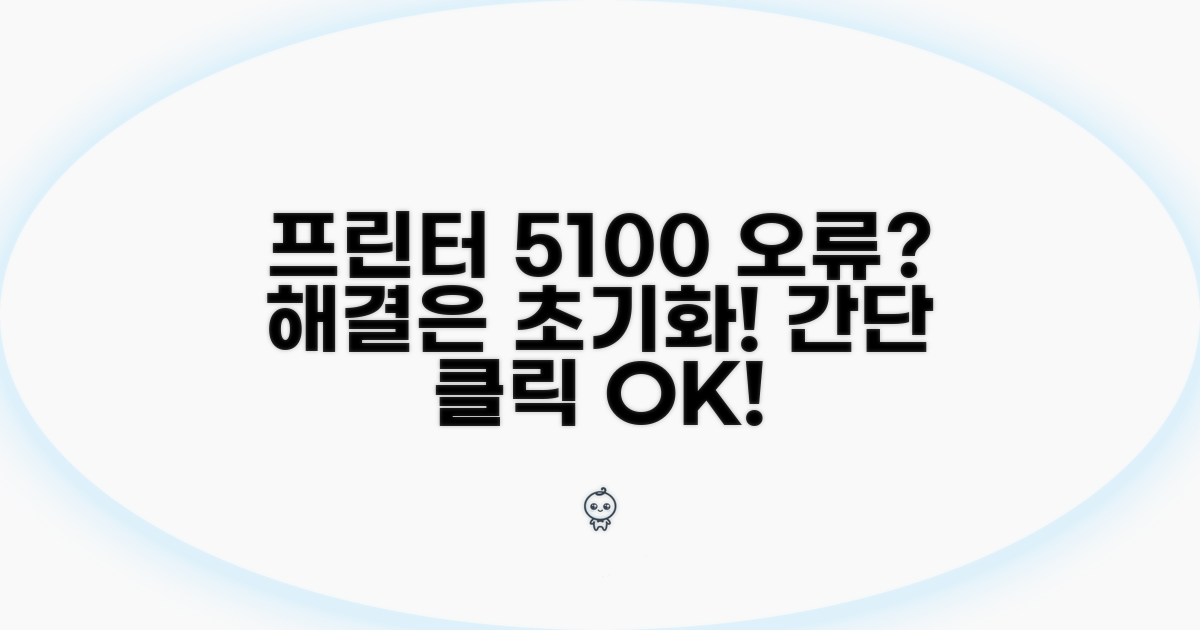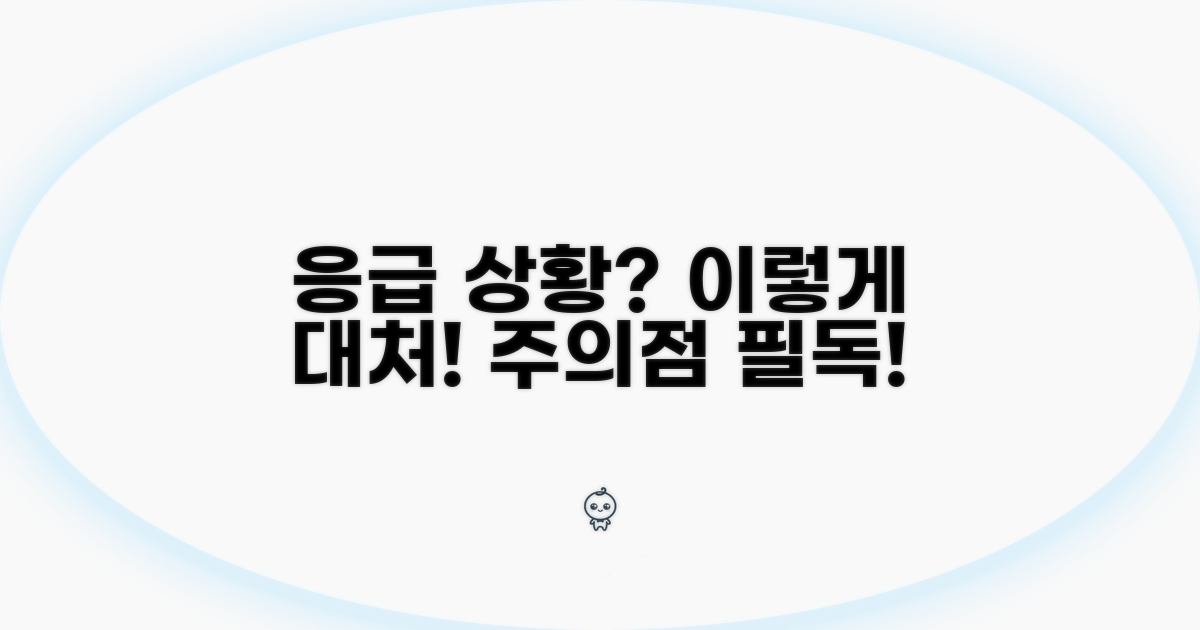Canon 프린터 오류 5100 해결 | 캐논 프린터 오류 5100 문제로 인쇄가 멈춰 답답하시죠? 더 이상 헤매지 마세요. 이 글에서 오류의 정확한 원인과 바로 적용 가능한 해결 방법을 명확하게 알려드립니다.
인터넷에 퍼진 수많은 정보 속에서 진짜 해결책을 찾기란 쉽지 않습니다. 잘못된 정보는 오히려 상황을 악화시킬 수도 있죠.
이 글에서 제시하는 단계별 해결 팁을 따라 하시면, 복잡한 오류 5100을 빠르고 확실하게 해결하여 다시 원활하게 프린터를 사용하실 수 있을 겁니다.
Canon 오류 5100 원인 분석
Canon 프린터에서 갑자기 ‘오류 5100’ 메시지가 뜬다면 당황스러우실 겁니다. 이 오류는 주로 프린터 헤드가 움직이는 경로에 장애물이 있거나, 용지 걸림, 내부 부품의 오작동 등으로 발생합니다. 특히 Canon PIXMA TS 시리즈나 MG 시리즈 모델에서 종종 나타나는 편입니다.
가장 흔한 원인은 카트리지가 제대로 장착되지 않았거나, 프린터 내부에 이물질이 끼어 헤드 이동을 방해하는 경우입니다. 예를 들어, 프린터 내부를 청소하다가 작은 부품이 떨어져 있거나, 용지를 급하게 넣다가 찢어진 조각이 남아있을 수 있습니다.
Canon PIXMA TS5050 모델을 사용하는 경우, 이 오류로 인해 용지가 정상적으로 급지되지 않는 경우가 많습니다. 전원을 껐다 켜는 간단한 방법으로 해결되지 않을 때는, 프린터 커버를 열고 내부를 육안으로 꼼꼼히 살펴보는 것이 중요합니다.
오류 5100 해결을 위한 첫 단계는 전원 완전 차단 후 재부팅입니다. 이후에는 카트리지를 분리했다가 다시 장착해보는 것이 좋습니다. 간혹 카트리지 인식 불량으로 인해 발생하기도 하기 때문입니다. Canon 정품 잉크 카트리지 모델명(예: PG-540, CL-541)을 확인하고 정확히 결합되었는지 확인하세요.
내부 이물질 제거 시에는 반드시 프린터 전원을 끈 상태에서 진행해야 합니다. 프린터 내부의 롤러나 캐리지 경로를 따라 작은 종이 조각, 스테이플러 심 등이 없는지 손전등을 활용해 자세히 확인해보세요. Canon 서비스 센터의 권장 사항에 따르면, 헤드 정렬이나 청소 기능은 오류가 완전히 해결된 후에 시도하는 것이 좋습니다.
| 원인 | 확인 방법 | 해결 방안 |
| 카트리지 이상 | 카트리지 장착 상태 확인 | 재장착, 정품 카트리지 사용 |
| 내부 이물질 | 프린터 내부 육안 검사 | 이물질 제거 (전원 끈 상태) |
| 용지 걸림 | 급지함 및 내부 용지 확인 | 걸린 용지 제거 |
위의 방법들로도 문제가 해결되지 않는다면, 프린터 펌웨어 업데이트를 고려해볼 수 있습니다. Canon 공식 웹사이트에서 사용 중인 프린터 모델명(예: Canon PIXMA TS6350)을 검색하여 최신 펌웨어를 다운로드 받아 설치하는 것이 좋습니다. 펌웨어 업데이트는 10-15분 정도 소요될 수 있으며, 이 과정에서 프린터 전원이 꺼지지 않도록 주의해야 합니다.
참고: 만약 프린터가 오래되었거나, 내부 부품 손상이 의심된다면 전문가의 도움을 받는 것이 안전합니다. Canon 프린터 수리 비용은 모델과 수리 범위에 따라 5만원에서 15만원 이상까지 다양하게 발생할 수 있습니다.
오류 5100 해결 방법 상세 안내
Canon 프린터 오류 5100은 프린터 내부의 물리적인 문제일 가능성이 높아, 해결을 위해서는 몇 가지 세심한 절차가 필요합니다. 각 단계를 차분히 따라하며 문제의 근본 원인을 파악하고 해결해 나가겠습니다. 이 과정은 보통 10-20분 내외로 소요될 수 있습니다.
가장 먼저, 프린터 전원을 완전히 끄고 전원 코드를 뽑아 안전을 확보해야 합니다. 그런 다음, 용지함이나 토너 카트리지가 있는 부분을 열어 내부에 걸려 있는 용지 조각, 스테이플러 심, 클립 등 이물질이 있는지 꼼꼼히 확인하고 조심스럽게 제거합니다. 이물질은 프린터의 정상적인 작동을 방해하는 가장 흔한 원인 중 하나입니다.
내부 점검 시, 롤러나 센서 부분에 먼지나 이물질이 끼어 있는 경우도 많습니다. 부드러운 천이나 전용 클리너를 사용하여 해당 부분을 깨끗하게 닦아주는 것이 좋습니다. 만약 이물질 제거 후에도 문제가 지속된다면, 다음 단계를 진행해야 합니다.
Canon 프린터 오류 5100은 프린트 헤드가 제 위치로 이동하지 못할 때 발생하기도 합니다. 프린터 전원을 켠 상태에서 프린트 헤드가 좌우로 움직이는지 확인하고, 만약 움직임이 멈추거나 비정상적인 소음이 발생한다면 헤드 이동 축에 문제가 있을 수 있습니다. 이 축을 손으로 부드럽게 움직여 보며 걸리는 부분은 없는지 확인하고, 필요하다면 윤활제를 소량 도포하는 것을 고려해볼 수 있습니다.
프린트 헤드 정렬은 프린터 메뉴 또는 컴퓨터의 프린터 속성 창에서 실행할 수 있습니다. 이 과정을 통해 헤드의 위치를 재설정하여 오류를 해결할 수 있습니다. 이 작업은 약 5분 정도 소요됩니다.
추가 팁: 프린터 드라이버를 최신 버전으로 업데이트하는 것도 오류 해결에 도움이 될 수 있습니다. 오래된 드라이버는 시스템과의 충돌을 일으켜 예상치 못한 문제를 발생시킬 수 있습니다.
- 주요 확인 사항: 프린트 헤드 이동 시 걸림 현상, 이송 벨트 손상 여부
- 권장 조치: 부드러운 움직임 확인, 필요시 윤활제 소량 사용
- 소프트웨어 점검: 프린터 드라이버 재설치 또는 최신 버전 업데이트
- 마지막 단계: 위 방법으로 해결되지 않을 경우, 제조사 고객센터 문의
프린터 초기화로 5100 해결하기
Canon 프린터 오류 5100은 복잡한 문제처럼 보이지만, 간단한 초기화 과정으로 해결될 수 있습니다. 이 글에서는 오류 5100을 해결하기 위한 구체적인 프린터 초기화 방법을 안내합니다.
가장 먼저 시도해볼 방법은 프린터 전원을 완전히 차단하고 잠시 기다렸다가 다시 켜는 것입니다. 이 과정은 일종의 ‘재부팅’ 역할을 하여 일시적인 오류를 해결하는 데 도움이 됩니다.
프린터 뒷면 또는 옆면에 있는 전원 버튼을 눌러 끕니다. 전원이 완전히 꺼진 것을 확인한 후, 전원 코드를 프린터와 벽면 콘센트에서 모두 분리합니다. 최소 1분 이상 기다린 후, 전원 코드를 다시 연결하고 프린터 전원을 켭니다. 이 초기화 과정을 통해 Canon 프린터 오류 5100이 해결되는 경우가 많습니다.
| 단계 | 실행 방법 | 소요시간 | 주의사항 |
| 1단계 | 프린터 전원 끄기 | 1분 | 전원 버튼으로 정상 종료 |
| 2단계 | 전원 코드 분리 | 1분 | 프린터 및 콘센트 양쪽 분리 |
| 3단계 | 대기 시간 | 최소 1분 | 잔류 전원 방전 |
| 4단계 | 전원 코드 재연결 및 프린터 켜기 | 1분 | 정상 부팅 확인 |
초기화 후에도 문제가 지속된다면, 프린터 내부에 걸린 용지나 이물질이 없는지 확인하는 것이 중요합니다. 종이 걸림은 5100 오류의 흔한 원인 중 하나입니다.
프린터 덮개를 열고 카트리지가 이동하는 경로를 육안으로 꼼꼼히 살핍니다. 작은 종이 조각이나 기타 이물질이 카트리지 이동을 방해할 수 있습니다. 부드러운 천이나 핀셋을 이용해 조심스럽게 제거합니다.
핵심 팁: 프린터 헤드(잉크 카트리지가 장착되는 부분)가 좌우로 움직이는 것을 확인하고, 움직임을 방해하는 요인이 있는지 면밀히 점검하세요.
- ✓ 전원 차단: 반드시 전원 코드를 분리한 상태에서 내부 점검 진행
- ✓ 이물질 제거: 작은 종이 조각, 스테이플러 심 등 주의 깊게 확인
- ✓ 카트리지 경로: 헤드 이동 경로에 걸림이 없는지 확인
- ✓ 재조립: 모든 부품을 원래대로 정확히 조립
발생 시 대처법과 주의사항
실제 경험자들이 자주 겪는 구체적인 함정들을 알려드릴게요. 미리 알고 있으면 같은 실수를 피할 수 있습니다.
가장 많이 발생하는 실수부터 구체적으로 살펴보겠습니다. 특히 처음 시도하는 분들에게서 반복적으로 나타나는 패턴들이에요.
예를 들어 프린터 헤드 청소를 너무 자주 하면 오히려 잉크 소모가 심해지고, 헤드 수명 단축으로 이어질 수 있습니다. 1-2달에 한 번 정도, 혹은 인쇄 품질에 눈에 띄는 문제가 있을 때만 진행하는 것이 현실적입니다.
프린터 사용 시 생각지도 못한 추가 비용이 발생할 수 있습니다. 정품 잉크 카트리지 가격이 비싸다는 점은 잘 알려져 있지만, 호환 잉크를 잘못 사용하면 오히려 프린터 고장을 유발해 수리비가 더 많이 들 수도 있습니다.
특히 대용량 잉크 카트리지의 경우, 개당 가격은 저렴해 보이지만 실제 인쇄 매수를 고려하면 일반 카트리지와 큰 차이가 없는 경우도 있습니다. 구매 전 각 카트리지의 예상 인쇄량을 반드시 확인해야 합니다.
⚠️ 잉크 함정: 저렴한 호환 잉크는 프린터 헤드 막힘이나 회로 손상을 유발할 수 있습니다. Canon 프린터 오류 5100 발생 시 정품 잉크 사용 여부도 점검 대상이 됩니다.
- 용지 걸림: 잘못된 용지 방향이나 여러 장이 한 번에 급지되어 발생하는 용지 걸림은 흔한 문제입니다. 용지를 가지런히 정리하고 한 장씩 급지되는지 확인하세요.
- 카트리지 인식 불량: 잉크 카트리지를 제대로 장착하지 않거나, 정품이 아닌 경우 발생할 수 있습니다. 딸깍 소리가 나도록 정확히 끼워주세요.
- 내부 장애물: 작은 종잇 조각이나 이물질이 프린터 내부에 들어가 헤드 이동을 방해할 수 있습니다. 전원을 끄고 내부를 육안으로 확인하는 것이 좋습니다.
- 소프트웨어 오류: 프린터 드라이버가 오래되었거나 손상된 경우 Canon 프린터 오류 5100이 나타날 수 있습니다. 최신 드라이버로 업데이트하는 것을 권장합니다.
재발 방지 꿀팁과 예방 관리
Canon 프린터 오류 5100의 근본적인 해결과 재발 방지를 위해선 단순히 문제 해결을 넘어선 체계적인 접근이 필요합니다. 일상적인 점검과 예방 관리가 오류 발생 빈도를 현저히 줄여줄 수 있습니다.
프린터 내부에 쌓이는 먼지나 잉크 찌꺼기는 오류의 주요 원인이 됩니다. 정기적으로 전원을 차단한 후, 부드러운 천이나 에어 블로워를 사용하여 카트리지 이동 경로와 내부 용지를 부드럽게 닦아주는 것이 좋습니다.
정품 잉크 카트리지를 사용하고, 교체 시점을 놓치지 않는 것 또한 중요합니다. 비정품 잉크나 오래된 카트리지는 센서 오류를 유발할 수 있습니다.
프린터가 평평하고 안정적인 표면에 놓여 있는지 확인하세요. 기울어진 상태에서 작동하면 내부 부품에 무리가 갈 수 있습니다.
또한, 프린터 주변의 온습도 변화가 심하지 않은 환경을 유지하는 것이 전자 부품의 수명을 연장하고 오류를 예방하는 데 도움이 됩니다.
전문가 팁: 프린터를 장기간 사용하지 않을 경우, 전원을 완전히 차단하고 보호 커버를 씌워 먼지 유입을 최소화하는 것이 재발 방지에 효과적입니다.
- 펌웨어 업데이트: Canon 공식 웹사이트에서 제공하는 최신 펌웨어로 업데이트하면 알려진 오류가 수정되거나 개선될 수 있습니다.
- 전원 관리: 갑작스러운 전원 차단보다는 프린터 자체의 종료 버튼을 사용하여 안전하게 전원을 끄는 습관을 들이세요.
- 무리한 용지 투입 방지: 프린터가 지원하는 용지 크기 및 종류를 초과하여 투입하지 않도록 주의해야 합니다.
자주 묻는 질문
✅ Canon 프린터에서 오류 5100 메시지가 나타나는 가장 흔한 원인은 무엇인가요?
→ Canon 프린터에서 오류 5100 메시지가 나타나는 가장 흔한 원인은 카트리지가 제대로 장착되지 않았거나, 프린터 헤드가 움직이는 경로에 이물질이 끼어 헤드 이동을 방해하는 경우입니다.
✅ Canon 프린터 오류 5100 해결을 위해 전원을 끈 상태에서 어떤 점검을 해야 하나요?
→ 전원을 끈 상태에서 프린터 커버를 열고 내부를 육안으로 꼼꼼히 살펴보며, 카트리지 장착 상태를 확인하고 떨어져 나온 작은 부품이나 찢어진 용지 조각 같은 이물질이 없는지 확인해야 합니다.
✅ 위에서 제시된 방법으로도 Canon 프린터 오류 5100이 해결되지 않을 경우, 다음으로 시도해 볼 수 있는 방법은 무엇인가요?
→ 오류 5100이 해결되지 않을 경우, Canon 공식 웹사이트에서 사용 중인 프린터 모델명으로 최신 펌웨어를 다운로드하여 업데이트하는 것을 고려해볼 수 있습니다.